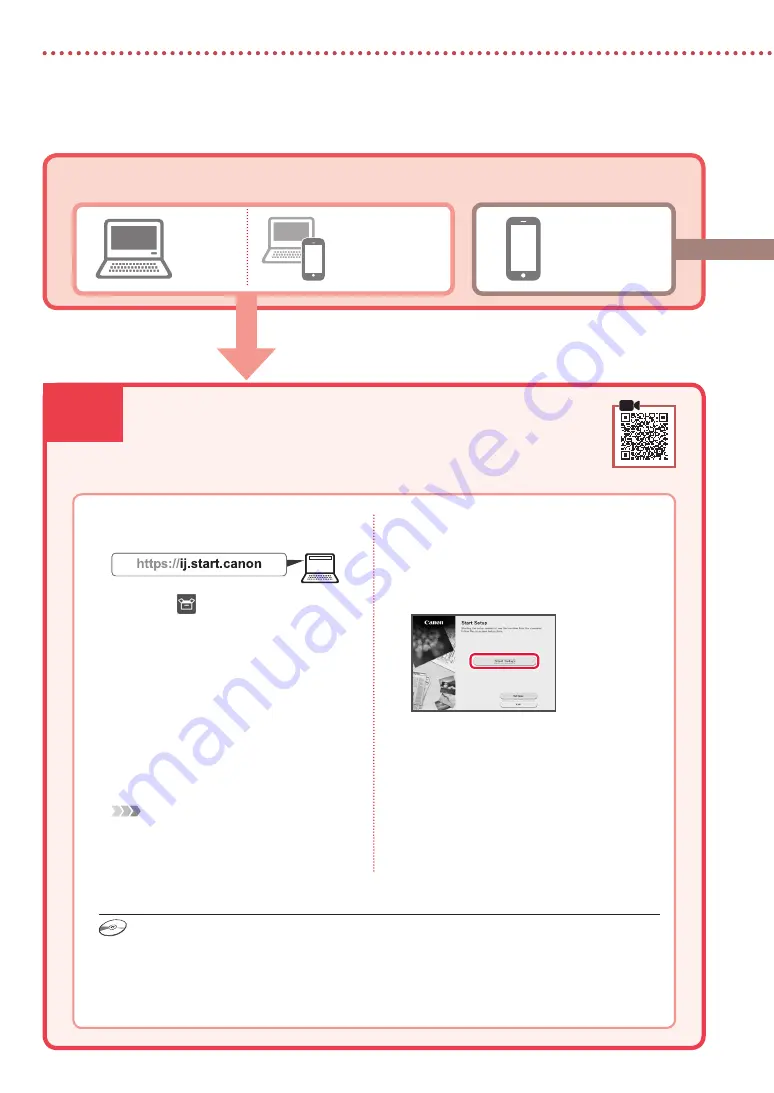
7-a
4
Настроювання принтера
Комп’ютер
Смартфон
Комп’ютер
і смартфон
Підключення до комп’ютера
Якщо ви користуєтеся кількома комп’ютерами, виконайте ці кроки на кожному
з них.
1
Зайдіть на веб-сайт Canon з
комп’ютера.
2
Натисніть
Настроювання
.
3
Введіть назву моделі свого принтера
й клацніть
Перейти
.
•
Якщо відобразиться відповідний запит,
виберіть свою країну або регіон.
4
Клацніть
Запустити
.
5
Клацніть
Якщо ви вже підготували
принтер, перейдіть до пункту
«Підключення»
.
Примітка
Ці кроки призначено для користувачів ОС
Windows.
6
Клацніть
Завантажити
.
7
Запустіть завантажений файл.
8
Клацніть
Запуск настроювання
(Start Setup)
.
9
Дотримуйтеся інструкцій, які
з’являтимуться на екрані.
•
Ці дії можуть зайняти деякий час.
•
Щоб підключити його також до
смартфона, див. розділ «7-b. Процедура
підключення до смартфона» на стор. 5.
До якого пристрою ви під’єднуєтеся?
7-a. Підключення до комп’ютера
Використання компакт-диска з програмою встановлення для ОС Windows
Двічі клацніть файл
EasySetup.exe
на компакт-диску та продовжте з кроку 3. Якщо підключення до
Інтернету відсутнє, відкрийте папку
win
на компакт-диску й двічі клацніть файл
SETUP.exe
. Після
цього буде встановлено драйвер принтера.
Содержание Pixma TR150
Страница 33: ...RMC Regulatory Model Code K10513 ...



























